WPS Word文档更改图片缩放比例的方法
2024-05-15 11:24:07作者:极光下载站
相信小伙伴们在进行wps文档编辑的过程中,对于图片的插入、设计以及统计等操作是十分常见的,我们想要在文档中进行图片的缩放比例设置,那么我们该如何设置呢,只需要进入页面布局选项的窗口中,将大小窗口打开,再将锁定纵横比选项取消勾选,之后就可以进行缩放比例参数的设置了,设置的方法教程是很简单的,只需要几个简单的操作方法就可以完成,下方是关于如何使用WPS word文档将图片进行缩放比例设置的具体操作方法,如果你需要的情况下可以看看方法教程,希望对大家有所帮助。
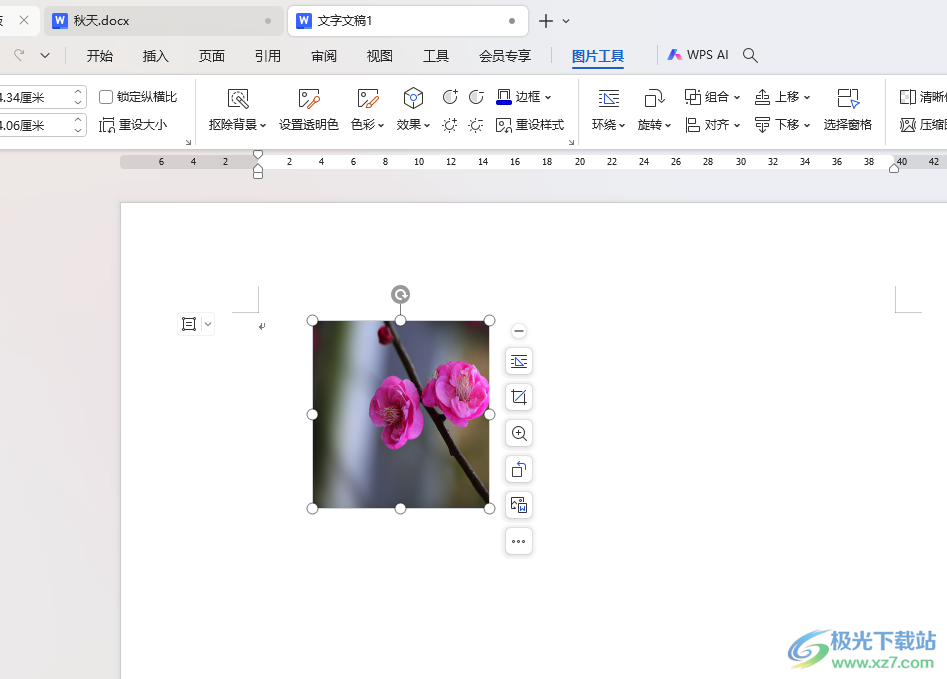
方法步骤
1.首先,我们需要将页面上的【插入】选项进行点击,然后选择【图片】选项。
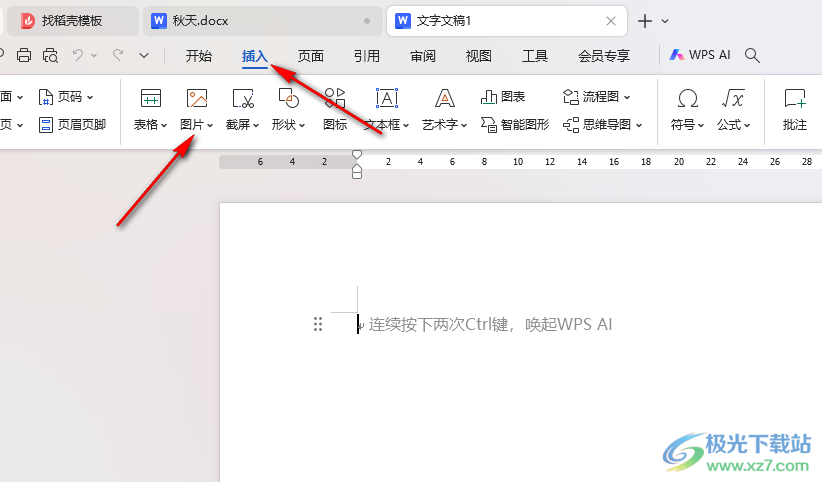
2.这时候,我们就可以在页面上将本地中的图片添加进来了,将图片进行右键点击,选择【文字环绕】-【其他布局选项】。
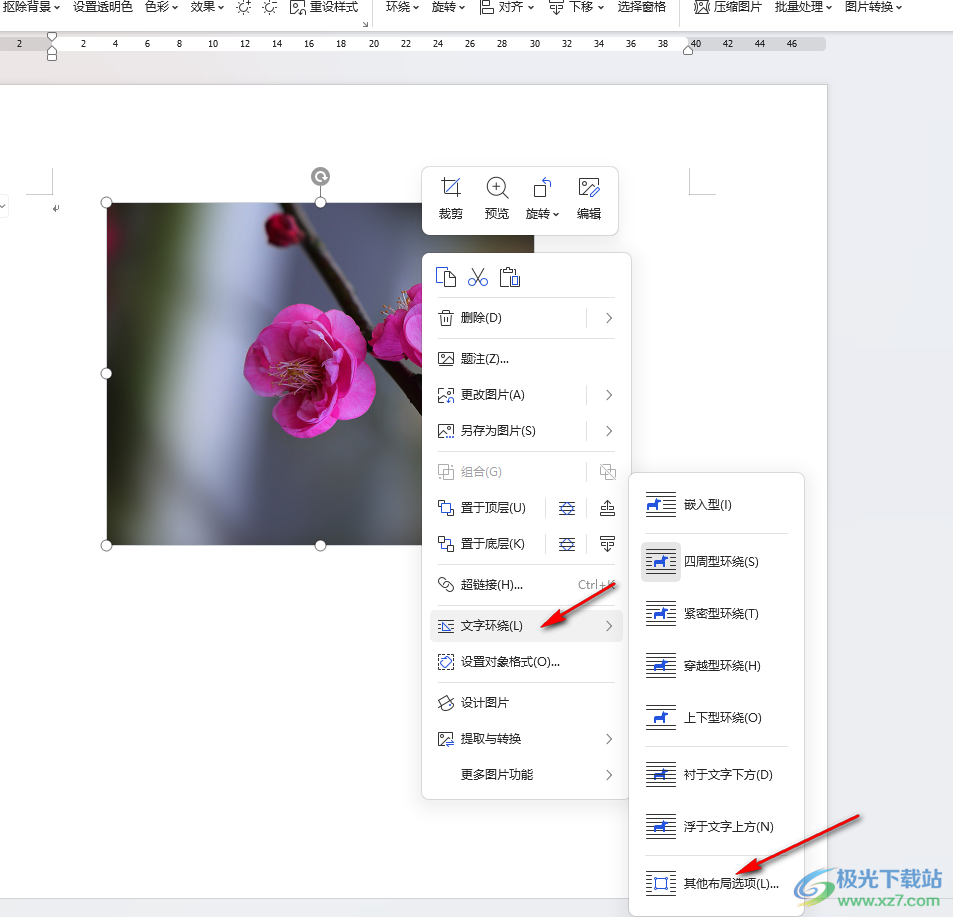
3.这时候,我们在打开的窗口中,将【大小】进行点击,将【锁定纵横比】选项点击取消勾选。
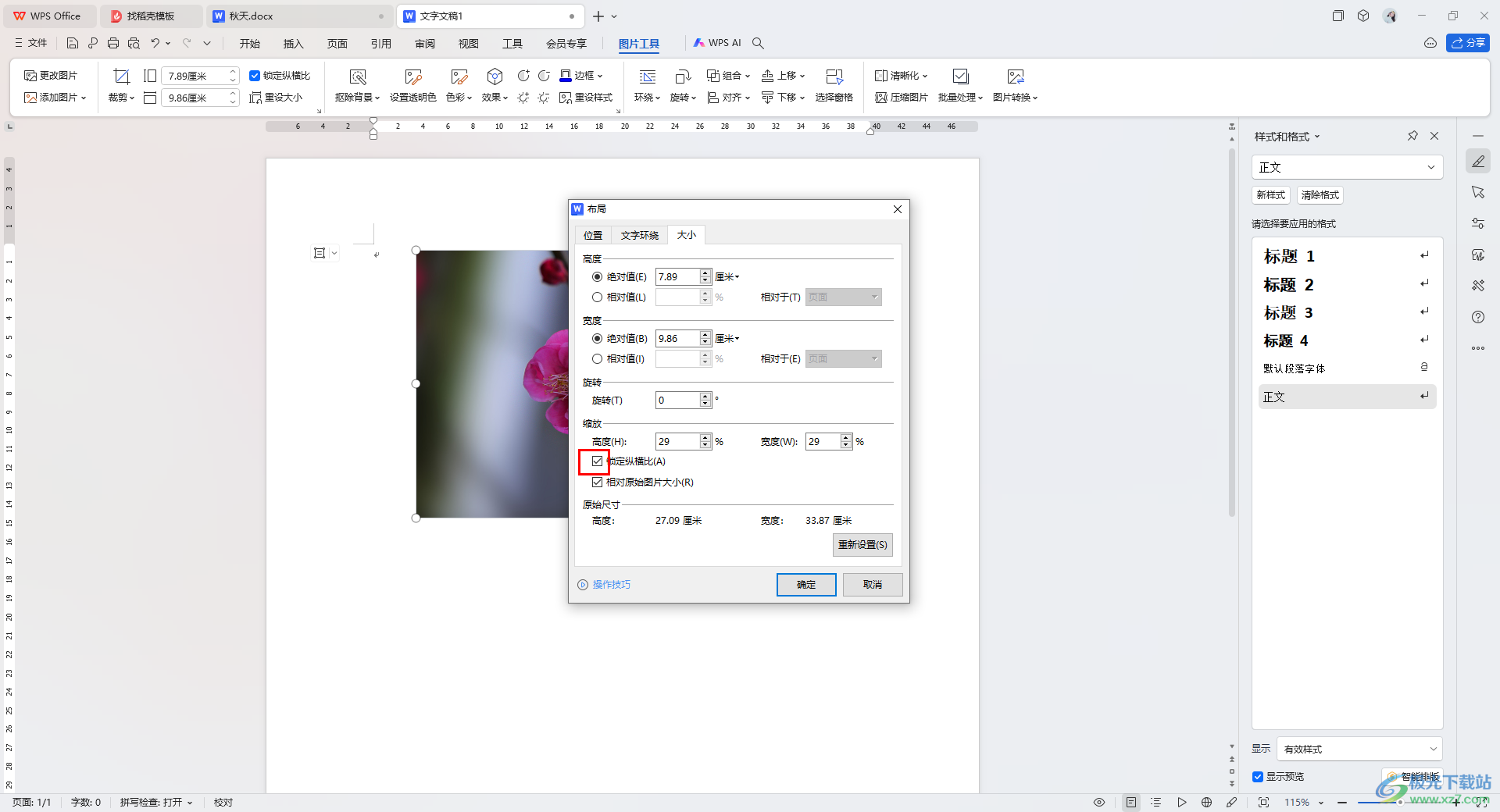
4.随后,将缩放的高度和宽度的数值进行自定义设置,完成之后点击确定按钮。
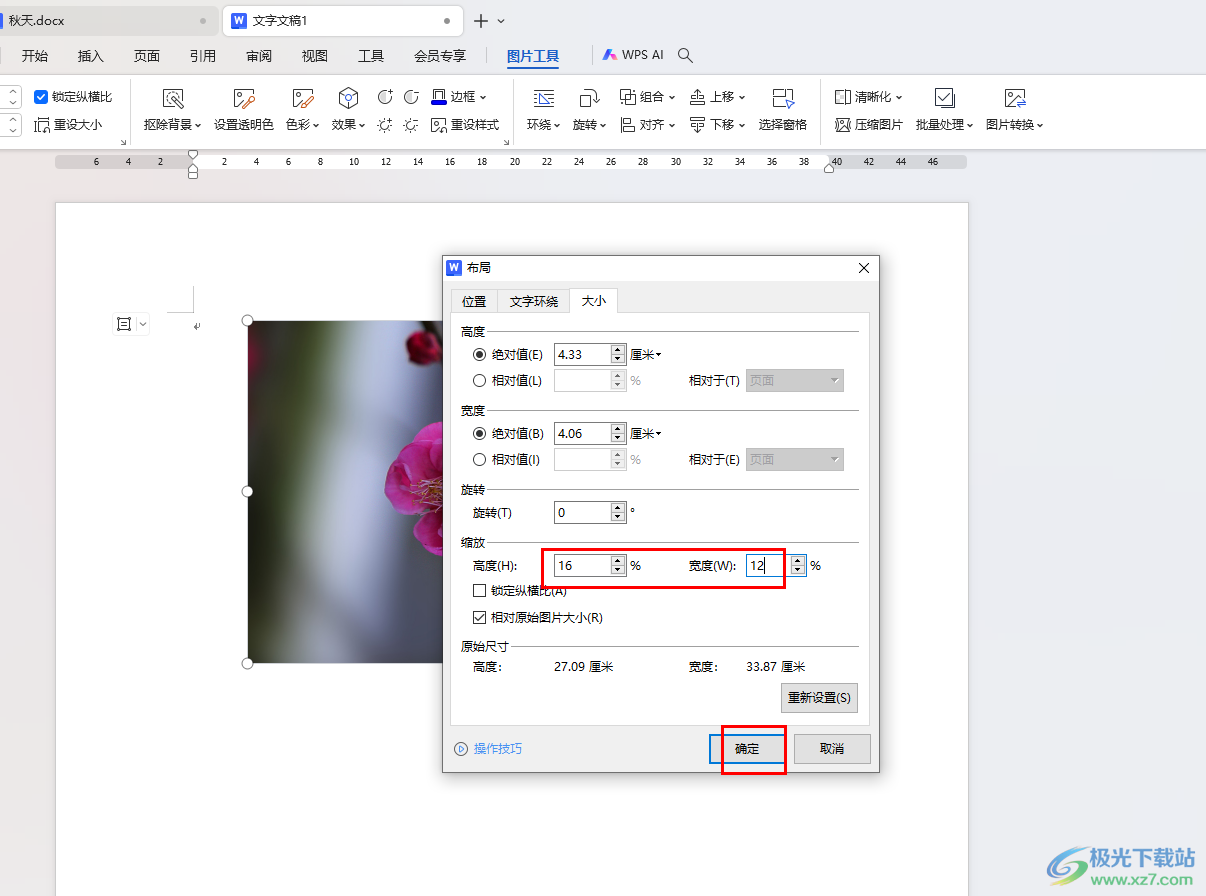
5.那么我们返回到文档编辑页面中,就可以查看到当前的图片的缩放比例已经进行相应的更改了,如图所示。
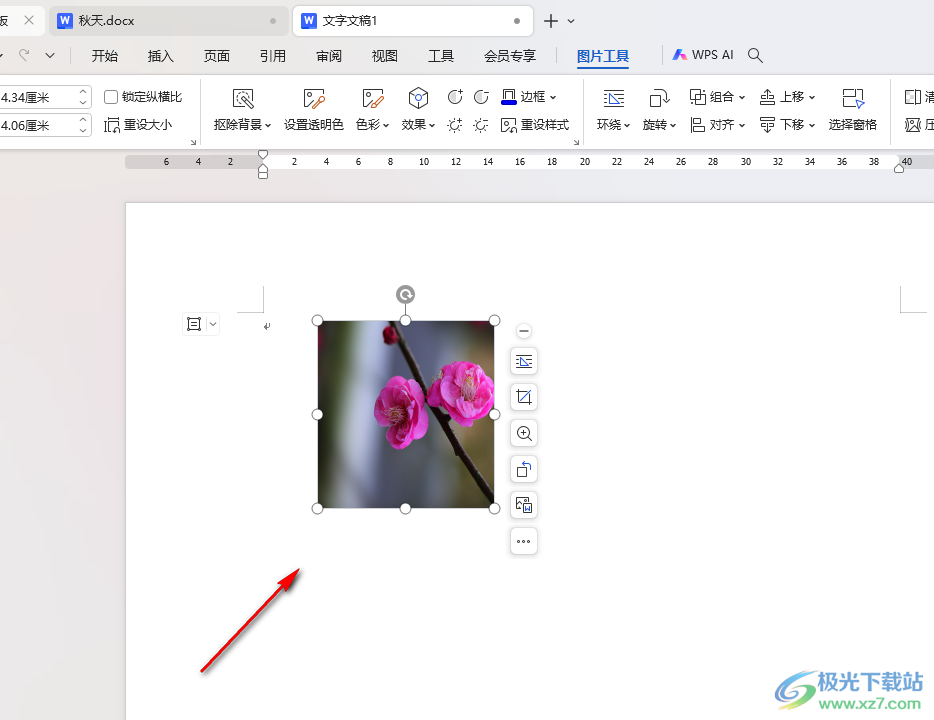
以上就是关于如何使用WPS Word文档设置图片缩放比例的具体操作方法,相信大家在使用这款软件的过程中,对于文字图片等排版设置是很常见的,通过上述的教程可以将我们需要的图片的缩放比例进行更改操作,感兴趣的话可以操作试试哦。
